bongo cat mver是一款桌面小貓代打軟件,用于裝飾直播/視頻/桌面的工具,根據鼠標、鍵盤、手柄操作做出相應的動作,它具有高度的可定制性,帶上只屬于你自己的超萌cat玩電腦吧!
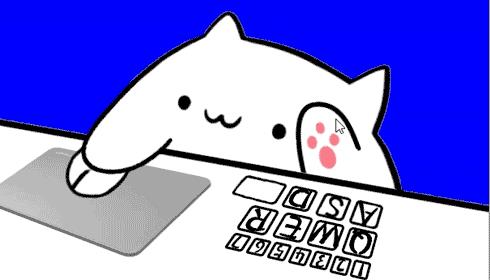
bongo cat mver軟件定制形象
形象定制可通過修改替換img文件夾中的各png圖實現。不會改圖的同學請尋找萬能的畫師們。
使用鼠標/數位筆的情況下右手材質通過修改對應模式里的arm.png,改色即用另一個純色png圖片替換。
使用鼠標/數位筆的情況下右手邊線顏色通過config.json里的"armLineColor"指定。
這里提一下鍵盤動作、手部動作、表情動作的區別。
表情動作:同一瞬間只能使用一種表情。可以通過"emoticonKeep"指定是否可持續,請參閱上節中關于這個參數的描述。
手部動作:同一瞬間只能進行一種動作,當沒有觸發手部動作的時候播放各模式里的up.png
鍵盤動作:同一瞬間能進行多種動作,通常用來畫按鍵特效。
如下圖所示,當同時按下QWE三個鍵時,手部動作只播放E,因為Q、W、E是按順序錄入的,E的序號(2.png)比W(1.png)、Q(0.png)高,同時按下多個有效鍵時,播放序號更高的手部動作。(表情動作同理。)? ?而鍵盤動作能同時進行多種動作,因此Q、W、E均被激活點亮。

bongo cat mver軟件亮點
右手形狀自定義
新版本右手可以通過live2d模型來實現自定義形狀了,其實已經有很多人見到標準模式右手有不同形狀的貓了,他們其實是用的就是0.1.6版本的開發版。在v0.1.6版本中,右手將不再是你貓咪的形象限制!
live2d的表情與動作系統
通過使用live2d模型編輯軟件生成的*.exp3.json文件與*.motion3.json文件可以讓貓咪做出更牛逼的演出效果。
給出的默認live2d表情動作的鍵位是ctrl+1-6,其中3、4是演示鎖手狀態下的live2d動作,5、6是演示非鎖手狀態下的live2d動作
有關貓咪的live2d的更詳細的信息請參見UI中的教程。
雙機直播/遠程聯動
v0.1.6版本中貓咪可以通過設置config中的“network”項目來通過ip+端口的形式進行兩臺電腦間的聯動,發送方將會把自己的按鍵信息發送給接受方。由于開發者肝力不足,此部分沒寫進UI。
OBS透明捕捉
在OBS studio軟件中,對貓咪使用游戲捕獲,然后勾選“允許透明度”即可直接去掉背景而不需要再添加濾鏡。插件形式的透明捕捉請等待日后開發。
鼠標速度調節
強制移動鼠標開啟的時候,貓咪的鼠標位置不反映實際的光標位置,受一些因素的影響,鼠標可能會過慢而導致直播效果不好。(順便提一下數位板用戶在用數位筆時需要關掉強制移動鼠標。)通過調節UI中的鼠標速度滑塊即可將貓咪鼠標調整到一個合適的速度。
bongo cat mver軟件設置config.json
因為有很多小白的存在,我上次上傳的config.json里面塞滿了注釋,但是我發現過量的注釋也很影響閱讀。所以我決定在這里寫上各個數據的意義,大家請對比且嚴格按照原格式來修改!尤其是注意括號和句號!
"mode"指模式,
模式1-4是原有模式,其中模式1經過修改,現在支持按鍵數為5,需要更多按鍵數請使用模式6。
模式5("mouse"):純鼠標模式,無鍵盤動作,可定制50個表情。
模式6("morekeys"):類似模式1,但是最多可以定制50個按鍵動作和50個表情。
模式7("morekeys_keybordonly"):純鍵盤模式,左右手可以分別定制50個按鍵動作,可以定制50個表情。
有一些主播可能需要用同一個模式定制不同cat,比如可能繪畫和游戲直播都會用到模式6,這時可以直接把整個bongocat mver復制到另一個地方,兩對兩份cat工具各定制一套,然后按需選擇要啟動的cat就行。
"resolution"、"decoration"
此次更新這兩項沒有變化,已經在CV2532945里描述過,這里不再描述。唯一值得復述的是"rgb"只窗口背景數據,用于摳圖,"offset"用于修正右手設備坐標,其實不需要再改動。
"addition"
是我新加的重要設置項。其中
"framerateLimit"指cat的幀率限制,請根據自己的電腦配置和使用體驗酌情修改。
"topWindow":是否置頂cat窗口。
"armLineColor":設置模式1、5、6的右手線條顏色。
"emoticonKeep":設置表情是否可持續,可持續是指按下表情的時候,這個表情將持續到你使用另一個表情或者按下停止表情鍵的時候。
"emoticonClear":設置上述取消表情的按鍵值。
然后說明一下在幾個模式里都存在的設置項:
"mouse":指是否為使用鼠標,設置為false表示使用數位筆。
"mouse_left": 鼠標/數位筆左鍵動作的鍵值。
"mouse_right": 鼠標/數位筆右鍵動作的鍵值。
"keybord":設置鍵盤動作的鍵值,按順序對應0.png、1.png、2.png…最多可設置50張!(最多49.png)
"hand":設置手部動作的鍵值,按順序對應0.png、1.png、2.png…最多可設置50張!
"face":設置表情動作的鍵值,按順序對應0.png、1.png、2.png…最多可設置50張!
Bongo Cat Mver怎么固定在畫面上
1、右鍵電腦右下角托盤的應用圖標,選擇UI面板
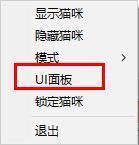
2、在UI面板點擊窗口置頂即可讓小貓保持在屏幕最前面
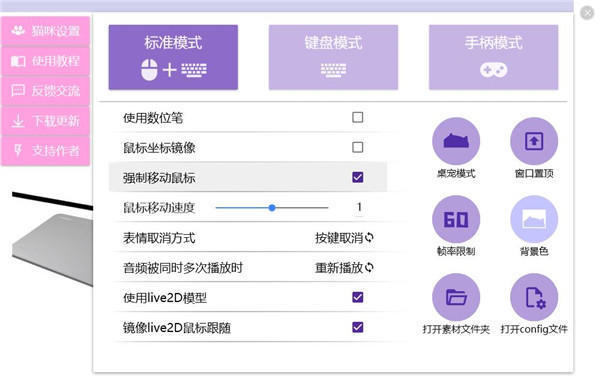
3、同樣的在右鍵托盤有一個鎖定貓咪/解鎖貓咪
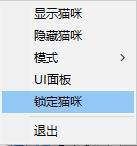
鎖定貓咪:鼠標將會穿透貓咪,點擊的時候直接點擊貓咪后面的窗口

解鎖貓咪:鼠標不會穿透貓咪,點擊會直接在貓咪身上,此時可以拖動調整貓咪的位置

- PC官方版
- 安卓官方手機版
- IOS官方手機版






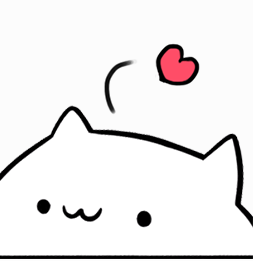


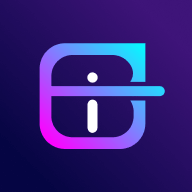





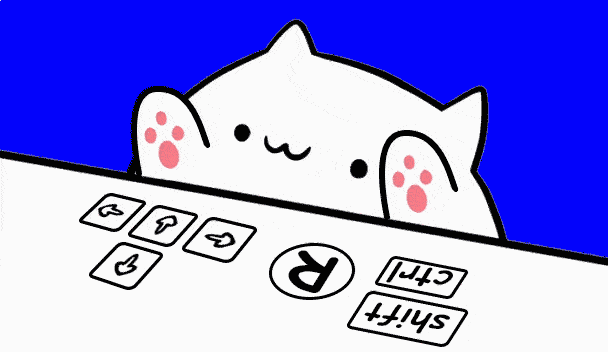


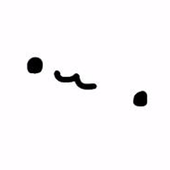 下載
下載  下載
下載 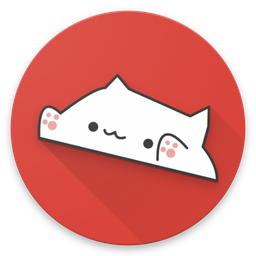 下載
下載  桌面貓(Bongo Cat)0.1.6 最新版
桌面貓(Bongo Cat)0.1.6 最新版
 鍵盤熱鍵鼠標點擊免費版2.0 最新版
鍵盤熱鍵鼠標點擊免費版2.0 最新版
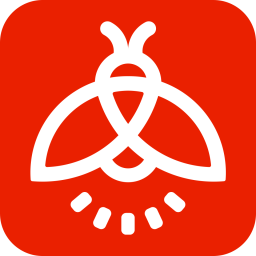 流浪地球2桌面動態壁紙超高清1.0 免費版【附教程】
流浪地球2桌面動態壁紙超高清1.0 免費版【附教程】
 wallpaper engine pkg壁紙文件提取工具(RePKG GUI)1.0.0 64位版
wallpaper engine pkg壁紙文件提取工具(RePKG GUI)1.0.0 64位版
 Dynamic Wallpaper Engine動態壁紙引擎最新版16.2 for Mac
Dynamic Wallpaper Engine動態壁紙引擎最新版16.2 for Mac
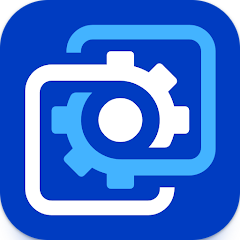 WallpaperEngine離線版(麻匪壁紙)2.0.98 電腦版
WallpaperEngine離線版(麻匪壁紙)2.0.98 電腦版
 神樂七奈桌面寵物2022最新版
神樂七奈桌面寵物2022最新版
 i-menu AOC顯示器調節軟件0.4.02 中文最新版
i-menu AOC顯示器調節軟件0.4.02 中文最新版
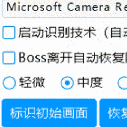 異量摸魚精靈(上班摸魚神器)1.0pc版
異量摸魚精靈(上班摸魚神器)1.0pc版
 Windows右鍵管理程序3.3.3.0 簡單版
Windows右鍵管理程序3.3.3.0 簡單版
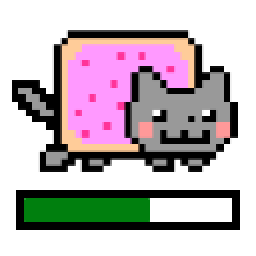 彩虹貓進度條插件v2.1.1.1 電腦版
彩虹貓進度條插件v2.1.1.1 電腦版
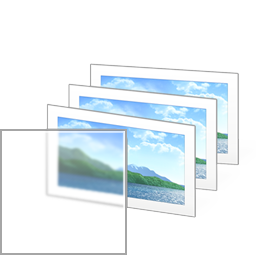 win10娘官方主題簡單版
win10娘官方主題簡單版
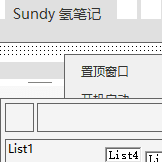 Sundy氫筆記0.1測試版
Sundy氫筆記0.1測試版
 tipplus桌面便簽0.9.3 免費版
tipplus桌面便簽0.9.3 免費版
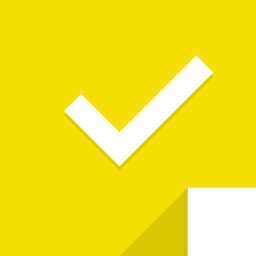 Simple Sticky Notes桌面便簽5.0.0 免費版
Simple Sticky Notes桌面便簽5.0.0 免費版
 掛機鎖(掛機鎖屏的軟件)1.0 免費版
掛機鎖(掛機鎖屏的軟件)1.0 免費版
 開始菜單美化工具(Open Shell Menu)4.4.170 中文版
開始菜單美化工具(Open Shell Menu)4.4.170 中文版
 優化助手桌面圖標整理(IconKeeper)1.0 綠色版
優化助手桌面圖標整理(IconKeeper)1.0 綠色版
 大屏平鋪助手0.2 綠色版
大屏平鋪助手0.2 綠色版
 Python編寫桌面助手1.0綠色版
Python編寫桌面助手1.0綠色版
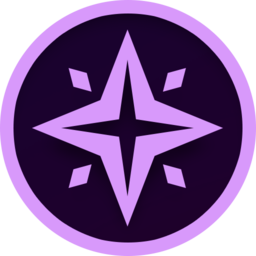 Twinkle Tray(外置顯示器亮度調節工具)1.13.5 官方最新版
Twinkle Tray(外置顯示器亮度調節工具)1.13.5 官方最新版
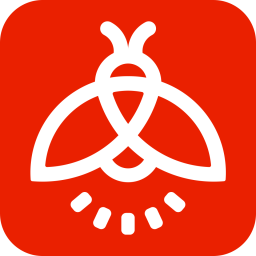 火螢視頻桌面5.2.5.9 官方最新版
火螢視頻桌面5.2.5.9 官方最新版
 敬業簽桌面便簽2.7.8 官方pc版
敬業簽桌面便簽2.7.8 官方pc版
 獵豹護眼大師電腦版4.10.1 官方版
獵豹護眼大師電腦版4.10.1 官方版
 米哈游人工桌面最新版陸離1.1.2.0最新版
米哈游人工桌面最新版陸離1.1.2.0最新版
 冷靈桌面快速啟動小工具1.0免費版
冷靈桌面快速啟動小工具1.0免費版
 desktop goose(桌面大鵝)0.3 桌面版
desktop goose(桌面大鵝)0.3 桌面版
 小咪夢幻桌面電腦版2.0.0 官方正式版
小咪夢幻桌面電腦版2.0.0 官方正式版





 電腦分辨率萬能調節器1.1.1 綠色版
電腦分辨率萬能調節器1.1.1 綠色版 任務欄窗口隱藏(Taskbar Hide)1.8 綠色漢化
任務欄窗口隱藏(Taskbar Hide)1.8 綠色漢化 桌面倒計時小工具(倒計通用時器)1.0 綠色免
桌面倒計時小工具(倒計通用時器)1.0 綠色免 桌面時鐘(桌面小工具)gadget格式版
桌面時鐘(桌面小工具)gadget格式版 win7仿win10主題包下載【win7用win10主題】
win7仿win10主題包下載【win7用win10主題】 win10主題包合集打包下載最新免費版
win10主題包合集打包下載最新免費版